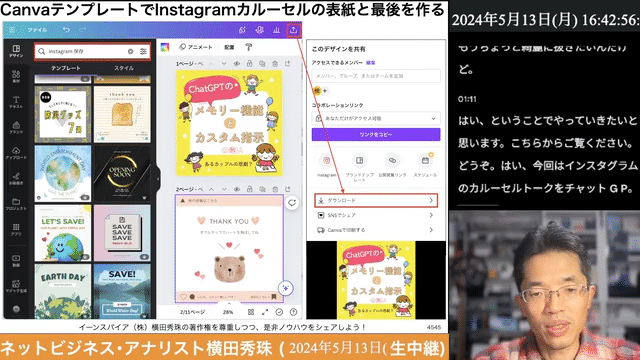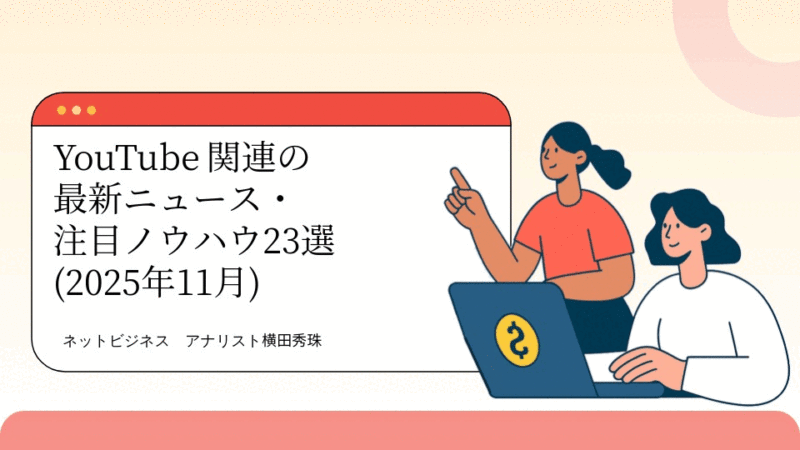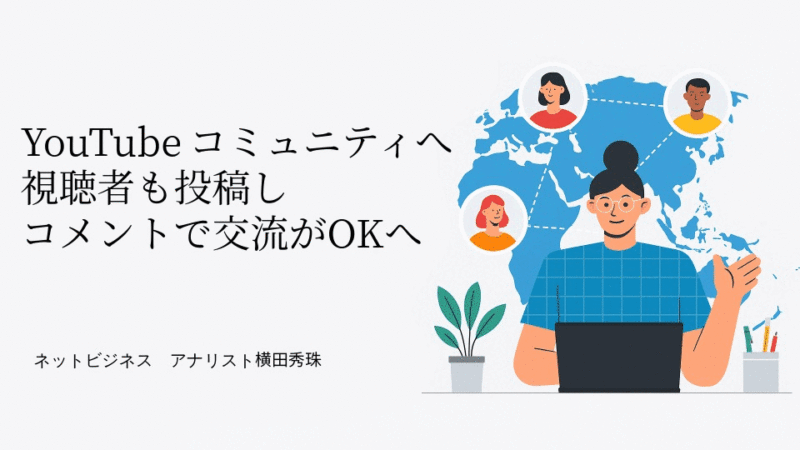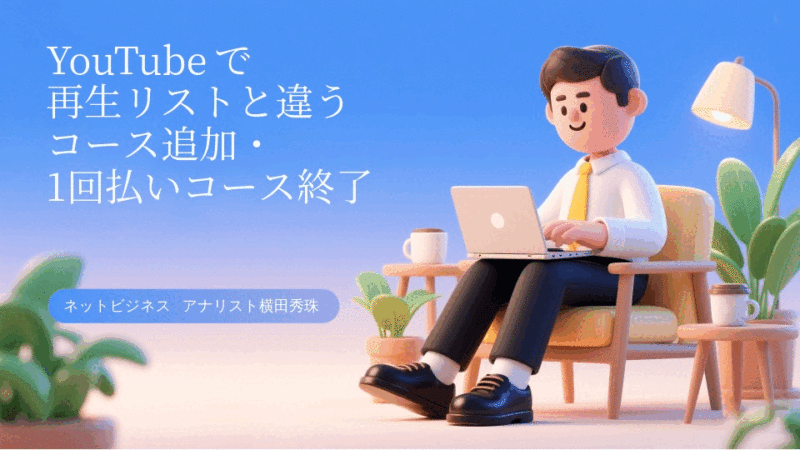クロマキー・グリーンスクリーン・バーチャル背景スマホSNS動画

ブログの内容に合わせて
緑の衣装を着てみましたw
イーンスパイアの横田です。

さて、本題です。
最近、SNSのショート動画を撮影する際に
グリーンスクリーンを設定できるケースが
増えてきたので、導入状況を調べました。
https://www.youtube.com/watch?v=F_cCzKAwmgk
クロマキー・グリーンスクリーン・バーチャル背景でスマホSNS動画
- はじめに
- SnapChatのグリーンスクリーンモード
- YouTubeのグリーンスクリーンモード
- FacebookとInstagramのグリーンスクリーンモード
- その他のSNSのグリーンスクリーンモード
- おわりに
はじめに
こんにちは、ネットビジネス・アナリストの横田秀珠です。今回は、スマホで多様なSNSにグリーンスクリーンでバーチャル背景の動画を撮影する方法について、詳しくお話ししていきたいと思います。バーチャル背景という言葉が一気に検索ボリュームが上がったのは、2020年4月の緊急事態宣言が出た頃でした。リモートワークが増え、Zoomを使った会議が多くなったことで注目されるようになりました。それでは、各SNSでのグリーンスクリーンモードの使い方を見ていきましょう。
SnapChatのグリーンスクリーンモード
SnapChatには、デュアルスクリーンモードという機能があり、その中にグリーンスクリーンモードがありました。このモードでは、自分が写っている方はリアルタイムに映り、背景にはバーチャル背景を設定することができました。以前は、背景にリアルタイムに映っている映像を設定することもできましたが、現在はその機能がなくなってしまったようです。それでも、SnapChatのグリーンスクリーンモードは、動画を背景に設定できるなど、他のSNSよりも進んでいると言えるでしょう。
YouTubeのグリーンスクリーンモード
YouTubeショートにも、グリーンスクリーンモードが導入されました。撮影画面の右側にグリーンスクリーンというモードがあり、そこから写真を選んで背景にはめ込むことができます。動画を背景に設定することもできますが、リアルタイムに背景を映すことはできません。ただ、自分の顔写真を拡大・縮小したり、位置を変えたりすることができるので、Zoomよりも若干進んでいると言えるかもしれません。
FacebookとInstagramのグリーンスクリーンモード
Facebookでは、リールの作成画面からグリーンスクリーンモードを使うことができます。カメラロールから背景を選ぶことができ、動画を背景に設定することも可能です。Instagramでも、ほぼ同じ機能が実装されています。リールの撮影画面から、グリーンスクリーンを選択し、背景を変更することができます。こちらも動画を背景に設定できるようです。
その他のSNSのグリーンスクリーンモード
LINE VOOMでは、現時点でグリーンスクリーンモードはありませんでした。ただ、ライブ配信モードというエフェクトがあり、ライブ配信しているかのようなコメントが流れる面白い機能がありました。TikTokにも、グリーンスクリーンモードは搭載されています。デュアルカメラモードもあり高機能です。Pinterestのショート動画でも、グリーンスクリーンモードは見当たりませんでした。
おわりに
今回は、各SNSでのグリーンスクリーンモードについて詳しく見てきました。SnapChatやYouTube、Facebook、Instagramでは、グリーンスクリーンモードが搭載されており、リアルタイムに背景を変えて動画を撮影することができます。特にYouTubeでは、背景をモザイクにしたり、Googleマップと連携した景色を背景に設定したりと、面白いエフェクトが用意されています。是非、グリーンスクリーンモードを使って、動画撮影を楽しんでみてください。
Q1. グリーンスクリーンモードとは何ですか?
A1. グリーンスクリーンモードとは、実際の背景を映さずに、バーチャル背景を設定して動画を撮影できる機能のことです。緑色の背景を用意しなくても、リアルタイムに背景を変えられるのが特徴です。
Q2. どのSNSでグリーンスクリーンモードを使えますか?
A2. SnapChat、YouTube、Facebook、Instagramでグリーンスクリーンモードを使うことができます。ただし、機能の詳細は各SNSで異なります。
Q3. グリーンスクリーンモードで背景に動画を設定できますか?
A3. SnapChat、YouTube、Facebook、Instagramでは、動画を背景に設定することができます。ただし、YouTubeではリアルタイムに背景を映すことはできません。
Q4. グリーンスクリーンモードで自分の顔の大きさや位置を変えられますか?
A4. YouTubeやFacebook、Instagramでは、自分の顔写真を拡大・縮小したり、位置を変えたりすることができます。Zoomにはこの機能はありません。
Q5.LINE VOOMにはグリーンスクリーンモードがありますか?
A5. 現時点では、LINE VOOMにグリーンスクリーンモードは搭載されていません。ただし、LINE VOOMにはライブ配信モードというエフェクトがあり、面白い機能が用意されています。
詳しくは15分の動画で解説しました。
https://www.youtube.com/watch?v=sV_i7AdIyho
0:00 🎥 導入とグリーティング
1:06 🖥️ リモートワークとバーチャル背景の普及
2:15 🤖 AIと画像認識技術の進化
3:20 📲 SnapChatのデュアルスクリーンモード
4:27 📹 SnapChatでのグリーンスクリーンモードの変化
5:32 🎞️ YouTubeショートでのグリーンスクリーンモード
6:33 🌐 FacebookとInstagramのバーチャル背景
7:36 🏝 Instagramリールの撮影機能
8:42 🔄 グリーンスクリーンの使い方の違い
9:47 🎥 LINEとエフェクト機能
10:49 📱 TikTokのカメラ機能
11:54 🔗 Zoomの背景とエフェクト
12:56 🖼️ SNSプラットフォームの比較
14:02 🌍 YouTubeの特別エフェクト
上記の動画はYouTubeメンバーシップのみ
公開しています。詳しくは以下をご覧ください。
https://yokotashurin.com/youtube/membership.html
YouTubeメンバーシップ申込こちら↓
https://www.youtube.com/channel/UCXHCC1WbbF3jPnL1JdRWWNA/join
クロマキー グリーンスクリーン バーチャル背景とは
クロマキーとは
クロマキーは、動画撮影において特定の色を透明にして背景を合成する技術です。この技術を使うことで、スタジオ撮影をしているかのような演出が可能になります。クロマキーは、テレビ番組や映画、CMなどで広く使われている技術で、近年ではYouTubeやSNS動画でも活用されるようになりました。クロマキーを使用する際は、背景に使用する色と同じ色の布や紙を被写体の背後に設置し、撮影後に編集ソフトでその色を透明にすることで、任意の背景と合成することができます。
グリーンスクリーンとは
グリーンスクリーンは、クロマキー合成に使用される代表的な背景の一つです。グリーンスクリーンは、明るい緑色の布や紙で作られており、被写体の背後に設置して撮影します。緑色を使用する理由は、人間の肌の色と最も離れた色であるため、合成の際に被写体と背景を分離しやすいからです。グリーンスクリーンは、専門的な機材を必要とせず、比較的安価で入手できるため、YouTubeやSNS動画でも広く使われています。
バーチャル背景の効果
バーチャル背景は、クロマキーやグリーンスクリーンを使って背景を合成することで、仮想の空間を作り出す技術です。バーチャル背景を使うことで、実際には存在しない場所やシチュエーションを演出することができます。例えば、自宅で撮影した動画でも、高級ホテルの一室やビーチリゾートといった背景を合成することで、まるでその場所で撮影したかのような雰囲気を出すことができます。バーチャル背景は、視聴者の注目を集めたり、動画の印象を高めたりする効果があります。
クロマキー グリーンスクリーンの使用方法
撮影時の注意点
クロマキーやグリーンスクリーンを使用する際は、いくつかの注意点があります。まず、背景に使用する布や紙は、できるだけシワや影ができないように、平らに張り込むことが重要です。また、被写体の服装や小道具に、背景と同じ色が含まれていないことを確認しましょう。背景と同じ色が含まれていると、合成の際に一緒に透明になってしまう可能性があります。さらに、照明にも気を配る必要があります。背景が均一に照らされていないと、合成の際に違和感が生じる恐れがあります。
必要な機材と設置方法
クロマキーやグリーンスクリーンを使用するには、いくつかの機材が必要です。まず、背景となる布や紙を用意します。布の場合は、できるだけ光沢のないものを選ぶとよいでしょう。次に、背景を固定するためのスタンドやフレームを用意します。背景が動いたり、シワができたりしないように、しっかりと固定することが大切です。また、照明機材も必要です。背景が均一に照らされるように、複数の照明を設置しましょう。被写体に対する照明も忘れずに用意します。
合成する際のポイント
撮影した動画をクロマキー合成する際は、編集ソフトを使用します。多くの編集ソフトには、クロマキー合成の機能が搭載されています。合成の際は、背景色を指定し、適切な閾値を設定することが重要です。閾値が低すぎると、背景色以外の部分まで透明になってしまい、高すぎると背景色が残ってしまいます。また、被写体の輪郭がぼやけてしまわないように、エッジの調整も行います。合成後は、背景と被写体の色味や明るさを調整し、違和感のない画像に仕上げましょう。
クロマキー グリーンスクリーンの背景オプション
グリーンバックの種類と価格
クロマキー合成に使用する背景には、グリーンバック以外にもいくつかの選択肢があります。ブルーバックは、青色の背景を使用するものです。グリーンバックと比べると、肌の色との差が小さいため、髪の毛や服装に青色が使われている場合に適しています。また、ホワイトバックは、白色の背景を使用するものです。白は最も明るい色なので、被写体を際立たせることができます。ただし、影ができやすいので、照明には十分な注意が必要です。価格は、背景の素材や大きさによって異なりますが、1,000円から10,000円程度のものが多いようです。
Amazonでの購入方法
クロマキー合成用の背景は、Amazonなどのオンラインショップで簡単に購入できます。Amazonで「グリーンバック」や「クロマキーバック」などのキーワードを検索すると、多数の商品が表示されます。商品ページには、サイズや素材、セット内容などの詳細情報が記載されているので、用途に合ったものを選ぶことができます。また、ユーザーレビューを参考にすることで、実際の使用感や品質を確認することもできます。価格や配送条件を比較して、自分に合った商品を購入しましょう。
オプションとしての配送条件
クロマキー合成用の背景を購入する際は、配送条件にも注目しましょう。Amazonでは、配送料無料の商品が多数あります。ただし、大きなサイズの背景は、配送料が別途かかる場合があるので注意が必要です。また、Amazonプライム会員であれば、多くの商品で配送料無料と翌日配送が適用されます。急ぎで背景が必要な場合は、プライム会員になることを検討してみてもよいでしょう。さらに、返品条件も確認しておくことが大切です。届いた商品が期待していたものと違った場合に、返品できるかどうかを事前に確認しておきましょう。
クロマキー グリーンスクリーンのバーチャル背景が生み出す効果
ビデオ会議や動画レビューでの活用法
クロマキーやグリーンスクリーンを使ったバーチャル背景は、ビデオ会議や動画レビューなどでも活用できます。在宅ワークが増えた昨今、自宅から参加するビデオ会議も多くなりました。その際、部屋の背景が気になって集中できないという人も少なくありません。バーチャル背景を使えば、そのような悩みを解消できます。また、YouTubeなどで動画レビューをする際にも、バーチャル背景は効果的です。商品の説明に合った背景を設定することで、視聴者の興味を引き付けることができます。
バーチャル背景導入の問題点
一方で、バーチャル背景の導入には、いくつかの問題点もあります。まず、クロマキーやグリーンスクリーンを使用するには、ある程度のスペースが必要です。背景を設置するためのスペースが確保できない場合は、導入が難しいでしょう。また、照明や音響などの設備も整える必要があります。これらの機材を揃えるには、一定のコストがかかります。さらに、バーチャル背景を使いこなすには、編集ソフトの操作スキルも必要です。苦手意識がある人は、操作方法を学ぶ必要があるでしょう。
使用する際の注意点とフィードバック
クロマキーやグリーンスクリーンを使ってバーチャル背景を導入する際は、いくつかの注意点があります。まず、背景と被写体の境界線が不自然にならないように、クロマキー合成の設定を適切に行う必要があります。また、背景と被写体の明るさや色味を調整し、違和感のない画像に仕上げることが大切です。加えて、音声と映像のズレにも注意が必要です。バーチャル背景を使用した動画を公開した際は、視聴者からのフィードバックに耳を傾けましょう。違和感を指摘された部分は、修正していくことが重要です。
スマホでのクロマキー グリーンスクリーン活用法
スマホアプリを使ったクロマキーの撮影方法
スマートフォンでもクロマキーやグリーンスクリーンを使った撮影ができます。iOS用の「Green Screen by Do Ink」や、Android用の「Chromavid – Chroma Key Studio」などのアプリを使えば、手軽にクロマキー合成を行うことができます。これらのアプリでは、背景色を指定するだけで、簡単に合成ができます。ただし、スマートフォンのカメラ性能には限界があるため、本格的な撮影には向いていません。手軽に試してみたい人におすすめの方法です。
スマホSNSでの効果的な活用法
クロマキーやグリーンスクリーンを使った動画は、InstagramやTikTokなどのSNSでも人気があります。特別な背景を使うことで、他の投稿と差をつけることができます。例えば、旅行先の写真を背景に使えば、まるでその場所に行ったかのような動画が撮影できます。また、商品紹介の際に、商品の魅力を引き立てる背景を使うのも効果的です。ただし、SNSでは短尺の動画が主流なので、長すぎる動画は避けましょう。15秒から30秒程度の動画がおすすめです。
ユーザーに好評のクロマキーバーチャル背景アプリ
スマートフォン用のクロマキーアプリの中でも、特にユーザーに好評なのが「KineMaster」です。このアプリは、クロマキー合成だけでなく、多彩な編集機能を搭載しています。テキストやステッカー、エフェクトなどを追加することができるので、自分好みの動画を作ることができます。また、「Veescope Live」は、ライブ配信用のクロマキーアプリです。リアルタイムでバーチャル背景を合成できるので、臨場感のある配信が可能です。これらのアプリを使いこなせば、スマートフォンでも本格的なクロマキー合成ができるでしょう。
クロマキー グリーンスクリーンの最新情報
日本市場でのクロマキースクリーン人気ランキング
日本でもクロマキーやグリーンスクリーンは人気があり、多くのメーカーから様々な商品が発売されています。Amazonの売れ筋ランキングでは、「NEEWER 2.6 x 3m 写真撮影用背景布 グリーンスクリーン」が上位に入っています。この商品は、大型のグリーンスクリーンで、しわになりにくい素材が使われているのが特徴です。また、「LINOTO クロマキー ブルーバック グリーンバック ホワイトバック 3枚セット」も人気があります。3色のバックが同梱されているため、シーンに合わせて使い分けることができます。
新しいクロマキー技術の登場
クロマキー技術は日々進化しており、新しい技術も登場しています。その一つが、AIを活用したクロマキー合成です。従来のクロマキー合成では、背景色を指定する必要がありましたが、AIを使えば、背景色を指定しなくても自動で背景を認識し、合成することができます。また、リアルタイムで背景を変更できる技術も開発されています。これにより、ライブ配信などでも、シームレスに背景を切り替えることが可能になります。今後も、クロマキー技術のさらなる進化が期待されます。
クロマキー グリーンスクリーン業界の動向
クロマキーやグリーンスクリーンは、動画制作だけでなく、ゲーム業界でも活用されています。ゲームのキャラクターを実写の背景に合成することで、リアルな映像が制作できます。また、教育分野でも活用が進んでいます。オンライン授業などで、教師がバーチャル背景を使うことで、生徒の集中力を高める効果が期待できます。今後は、様々な分野でクロマキーやグリーンスクリーンが活用されていくことでしょう。それに伴い、クロマキー合成用の機材や、編集ソフトのニーズも高まると考えられます。
クロマキー グリーンスクリーンのオプションと付属品
クロマキースクリーン撮影のためのスタンドオプション
クロマキーやグリーンスクリーンを使った撮影には、背景を固定するためのスタンドが必要不可欠です。スタンドには、様々な種類があります。最も一般的なのは、T型のスタンドです。これは、背景を上下に張ることができ、安定感があります。また、バックペーパーを巻き付けるタイプのスタンドもあります。これは、背景の切り替えが簡単にできるのが特徴です。スタンドは、背景の大きさに合ったものを選ぶことが重要です。また、高さや角度を調整できるものがおすすめです。
撮影時に便利なクロマキースクリーン追加アイテム
クロマキーやグリーンスクリーンを使った撮影には、背景やスタンド以外にも、いくつかの追加アイテムがあると便利です。まず、クリップやピンは、背景をスタンドに固定するために必要です。風が吹いたときに背景が動いてしまわないように、しっかりと固定することが大切です。また、ガムテープや両面テープは、背景の端を固定するのに役立ちます。さらに、背景の色を鮮やかに保つために、アイロンやスチーマーを使って、シワを伸ばすことをおすすめします。
クロマキーグリーンバック用のおすすめオプション一覧
クロマキーやグリーンスクリーンを使った撮影には、様々なオプションアイテムがあります。ここでは、おすすめのオプションを紹介します。
- 照明キット:クロマキー合成では、背景を均一に照らすことが重要です。照明キットを使えば、簡単に適切な照明を設置できます。
- 折り畳み式の背景:限られたスペースで撮影する場合は、折り畳み式の背景がおすすめです。使わないときはコンパクトに収納できます。
- 巻き取り式の背景:頻繁に背景を変更する場合は、巻き取り式の背景が便利です。素早く背景を切り替えることができます。
- 背景用のクリップ:背景をスタンドに固定するためのクリップです。大型の背景を使う場合は、複数のクリップを使うことをおすすめします。
- 色見本帳:クロマキー合成では、背景色を正確に指定する必要があります。色見本帳があると、正しい色を選ぶことができます。
これらのオプションアイテムを揃えておけば、クロマキーやグリーンスクリーンを使った撮影がより便利になるでしょう。
クロマキー グリーンスクリーンの解説動画制作手法
クロマキー グリーンスクリーンの効果的な使い方ガイド
クロマキーやグリーンスクリーンを使った動画制作には、いくつかのコツがあります。まず、背景となるスクリーンは、できるだけ均一な色になるように設置することが大切です。また、被写体とスクリーンの距離を十分に取ることで、影の影響を最小限に抑えることができます。照明は、被写体とスクリーンを別々に照らすことがポイントです。スクリーンには均一な照明を当て、被写体にはキーライトとフィルライトを使って立体感を出しましょう。これらの点に気をつけることで、より自然なクロマキー合成が可能になります。
クロマキー グリーンスクリーンの編集ソフト紹介
クロマキーやグリーンスクリーンを使った動画の編集には、専用のソフトウェアを使います。代表的なソフトウェアとしては、Adobe Premiere ProやFinal Cut Pro Xなどがあります。これらのソフトウェアには、クロマキー合成のための機能が搭載されています。背景色を指定し、適切な閾値を設定するだけで、簡単に合成ができます。また、AfterEffectsを使えば、より高度な合成も可能です。ただし、これらのソフトウェアは少し高価なので、予算に合わせて選ぶ必要があります。初心者には、Premiere ElementsやFilmoraなどの比較的安価なソフトウェアがおすすめです。
プロが教えるクロマキービデオ編集のコツ
クロマキーやグリーンスクリーンを使った動画編集には、いくつかのコツがあります。プロのビデオクリエイターに教えてもらったコツをいくつか紹介します。
- 色の選択:クロマキー合成では、背景色と被写体の色が重ならないように選ぶことが大切です。髪の毛や洋服に背景色が使われていると、上手く合成ができません。
- エッジの調整:被写体のエッジがカクカクしていると不自然な印象になります。エッジをぼかすことで、より自然な合成が可能になります。
- 色の調整:合成後の映像では、背景と被写体の色味が異なることがあります。カラーコレクションを行うことで、自然な仕上がりになります。
- 影の追加:影を追加することで、被写体が背景に溶け込むように見せることができます。ただし、影の向きや濃さには注意が必要です。
- 動きの一致:背景に動きがある場合は、被写体の動きを背景に合わせることが大切です。動きがずれていると違和感が生じます。
これらのコツを押さえることで、クロマキーやグリーンスクリーンを使った動画編集の質を高めることができるでしょう。
クロマキー グリーンスクリーンの応用例と成功事例
企業が取り入れるクロマキーグリーンスクリーン事例
クロマキーやグリーンスクリーンは、企業の広告やプロモーション動画でも活用されています。例えば、自動車メーカーのCMでは、実際には存在しない道路を背景に、新車を走らせるシーンがよく見られます。これは、クロマキー合成を使って実現しています。また、化粧品メーカーのプロモーション動画では、商品の魅力を伝えるために、美しい背景を合成することがあります。バーチャル空間に商品を配置することで、より印象的な映像を作ることができます。企業にとって、クロマキーやグリーンスクリーンは、創造性を発揮するための強力なツールと言えるでしょう。
人気YouTuberが教えるクロマキースクリーン活用法
YouTubeでも、クロマキーやグリーンスクリーンを使った動画が人気を集めています。人気YouTuberのHIKAKINさんは、自身のチャンネルでクロマキーを使った動画を多数公開しています。例えば、巨大なお菓子の中に入り込んだように見せる動画では、グリーンスクリーンを使って背景を合成しています。また、人気海外 YouTuberのPewDiePieさんは、ゲーム実況の動画で、自身の姿をゲーム画面に合成するためにクロマキーを使用しています。これにより、よりインパクトのある動画を作ることができます。クロマキーやグリーンスクリーンは、YouTuberにとって欠かせないアイテムの一つと言えます。
成功事例から学ぶクロマキー技術の活用術
クロマキーやグリーンスクリーンを使った成功事例から、活用のコツを学ぶことができます。例えば、映画『ライフ・オブ・パイ』では、主人公とトラが小さなボートに乗っているシーンがありますが、実際にはクロマキー合成を使って撮影されました。俳優の演技とCGで作られたトラを違和感なく合成するために、照明や色調の調整に膨大な時間がかけられました。また、テレビ番組『世界の果てまでイッテQ!』では、出演者が世界各地を旅しているように見せるために、クロマキー合成が使われています。現地で撮影された背景映像と、スタジオで撮影された出演者の映像を合成することで、まるで出演者が現地にいるかのような映像を作り出しています。これらの成功事例から、クロマキー合成では、細部へのこだわりと、背景と被写体の自然な融合が重要であることがわかります。
クロマキーやグリーンスクリーンは、映像制作の現場で欠かせない技術です。バーチャル背景を使うことで、創造性あふれる映像を作り出すことができます。ただし、上手く活用するためには、適切な機材の選択と、撮影・編集のコツを押さえることが重要です。また、成功事例から学ぶことで、より洗練された映像作りが可能になります。クロマキーやグリーンスクリーンを使いこなすことで、動画制作の可能性は大きく広がるでしょう。これからの動画制作の現場では、クロマキー技術のさらなる進化と活用が期待されます。
Instagramのアップデートは見逃せないね!
【2023年版】Instagramを活用した集客・販促のノウハウ
もっと続きを勉強したいって方は
以前に撮影したセミナーの映像が
3時間48分(教材化)あります。
その冒頭を17倍速で公開します。
https://www.youtube.com/watch?v=CkQvhai4viM
今回は、特別に当日のレジュメ96ページと
セミナー映像・音源3時間48分をセットにして
さらにSkypeコンサル1時間つきで販売します。
https://yokotashurin.net/items/65c8c2f36c33ac44e93607ee
★ご購入いただきますと、レジュメのダウンロード
ページが開きます。セミナー映像につきましては、
レジュメの表紙にYouTubeリンクを貼ってます。
★Skypeコンサルを希望される際は、以下より
希望日時を申請ください。改めて調整の連絡します。
https://yokotashurin.net/inquiry
以下の画像をクリックすると5000円(税込)で購入できます。
https://yokotashurin.net/items/65c8c2f36c33ac44e93607ee

このセミナー3時間48分にも及ぶ映像は
https://www.facebook.com/groups/enspire.be/posts/7311774355582178
ネットビジネス研究会のムービー会員は
月々2,990円でフリー見放題です。
https://www.youtube.com/channel/UCXHCC1WbbF3jPnL1JdRWWNA/join
Instagram:コンサルタントによるセミナー講演講師のネタ帳
https://yokotashurin.com/sns/instagram.html
https://yokotashurin.com/sns/instagram2.html
も随時更新しますのでブックマークしてね。
最後に、Instagramに関する講演依頼も
以下のフォームより宜しくお願い致します。
↓↓↓
https://yokotashurin.com/request